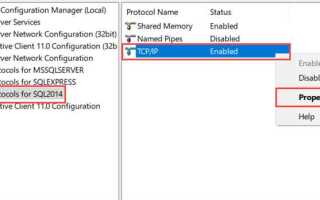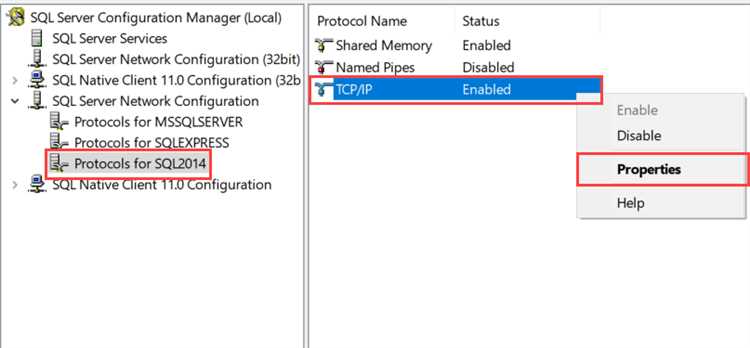
Диспетчер конфигурации SQL Server (SQL Server Configuration Manager) является важным инструментом для администраторов баз данных, позволяющим управлять настройками SQL Server и связанными с ним службами. С помощью этого инструмента можно контролировать параметры сети, настраивать протоколы для подключения, управлять службами SQL Server и проверять их состояние. Он представляет собой более удобный интерфейс для выполнения задач, которые традиционно выполнялись через командную строку или реестр Windows.
Запуск диспетчера конфигурации SQL Server осуществляется через меню «Пуск» или командную строку. Наиболее прямой способ – найти его в списке программ, выбрав пункт Microsoft SQL Server в меню. В зависимости от установленной версии SQL Server, доступ к диспетчеру можно получить через папку «SQL Server 20XX» (где XX – версия). Также можно запустить его через команду SQLServerManagerXX.msc в диалоговом окне «Выполнить» (Win + R), где XX – это версия SQL Server (например, 13 для SQL Server 2016).
В некоторых случаях, если инструмент не отображается в меню, его можно найти вручную в директории установки SQL Server. Обычно он располагается по пути C:\Program Files\Microsoft SQL Server\130\Tools\Binn\ для SQL Server 2016, или аналогичному в зависимости от версии.
Запустив диспетчер конфигурации, администратор получает доступ к четырем основным разделам: Службы SQL Server, Конфигурация сетевых протоколов, Конфигурация SQL Server и SQL Native Client. Это разделение помогает более гибко настраивать и контролировать все аспекты работы сервера.
Подготовка к запуску диспетчера конфигурации SQL Server
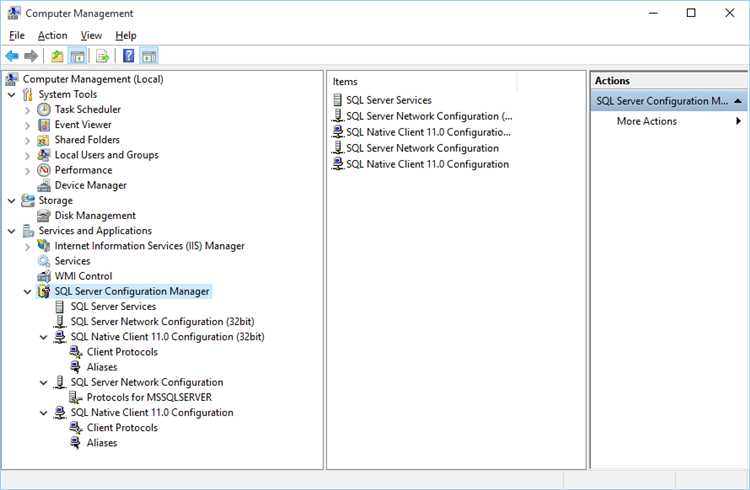
Перед запуском диспетчера конфигурации SQL Server необходимо выполнить несколько подготовительных шагов для обеспечения корректной работы и доступа к нужным компонентам системы.
- Проверьте установку SQL Server – убедитесь, что SQL Server установлен на вашем компьютере. Для этого откройте «Программы и компоненты» в панели управления и найдите «Microsoft SQL Server» в списке установленных приложений.
- Убедитесь, что службы SQL Server запущены – диспетчер конфигурации требует, чтобы соответствующие службы были активными. Проверьте это через «Службы» (services.msc), убедитесь, что службы SQL Server и SQL Server Agent работают корректно.
- Проверьте права доступа – чтобы запустить диспетчер конфигурации, учетная запись должна иметь права администратора на сервере, а также на всех базах данных, с которыми требуется взаимодействовать.
- Проверьте системные требования – диспетчер конфигурации SQL Server зависит от версии установленного SQL Server. Убедитесь, что ваша версия SQL Server совместима с операционной системой, на которой вы работаете. Например, SQL Server 2019 не поддерживает Windows Server 2008 R2.
Кроме того, для успешного запуска убедитесь, что все зависимости, такие как .NET Framework, установлены и актуальны.
После выполнения всех этих шагов можно переходить непосредственно к запуску диспетчера конфигурации, что позволит вам настроить параметры SQL Server, управлять службами и настраивать различные компоненты системы.
Запуск диспетчера конфигурации через меню «Пуск» в Windows

Для запуска диспетчера конфигурации SQL Server через меню «Пуск» выполните следующие шаги:
1. Нажмите на кнопку «Пуск» в левом нижнем углу экрана или используйте клавишу Windows на клавиатуре.
2. В поле поиска введите «SQL Server Configuration Manager». Важно использовать точное название программы, так как это ускорит поиск.
3. В списке найденных приложений выберите «SQL Server Configuration Manager» и нажмите на него для открытия.
Если вы не можете найти диспетчер в меню «Пуск», убедитесь, что SQL Server установлен правильно, и что версия SQL Server, которую вы используете, поддерживает эту утилиту. Также учитывайте, что в зависимости от версии SQL Server путь к диспетчеру может изменяться. Например, в SQL Server 2017 и выше его можно найти через «Инструменты Microsoft SQL Server».
После запуска диспетчера конфигурации вы сможете настроить параметры сети, службы SQL Server и другие важные компоненты системы.
Запуск диспетчера конфигурации через командную строку
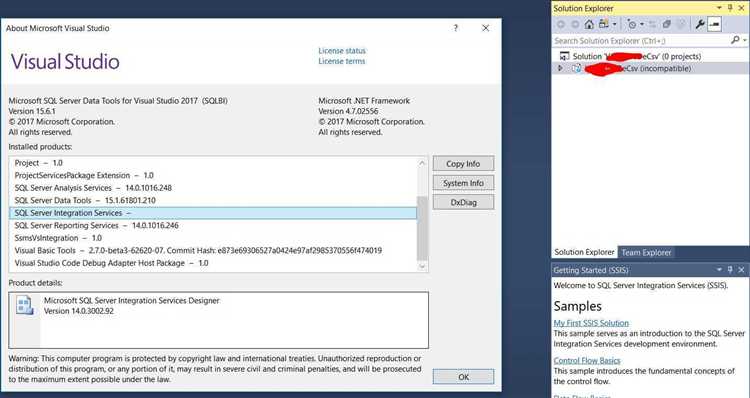
Чтобы запустить диспетчер конфигурации SQL Server через командную строку, нужно выполнить несколько простых шагов. Этот способ полезен, когда необходимо быстро получить доступ к настройкам SQL Server или если стандартный графический интерфейс недоступен.
1. Откройте командную строку с правами администратора. Для этого введите «cmd» в поисковой строке Windows, затем щелкните правой кнопкой мыши по результату и выберите «Запуск от имени администратора».
2. В командной строке введите команду для запуска диспетчера конфигурации SQL Server. Она будет зависеть от версии SQL Server, установленной на вашем компьютере. Введите следующую команду:
Для SQL Server 2019 и более новых версий:
SQLServerManager15.msc
Для SQL Server 2017:
SQLServerManager14.msc
Для SQL Server 2016:
SQLServerManager13.msc
Эта команда запустит соответствующий инструмент конфигурации SQL Server, который позволяет управлять настройками сети, службами и другими параметрами экземпляров SQL Server.
3. Если путь к диспетчеру конфигурации не добавлен в системные переменные, вам потребуется указать полный путь к файлу .msc. Например:
"C:\Program Files\Microsoft SQL Server\150\Tools\Binn\SQLServerManager15.msc"
Запуск через командную строку полезен для автоматизации задач, а также для устранения проблем с графическим интерфейсом, который может не запускаться из-за ошибок или повреждений.
Проверка правильности конфигурации после запуска
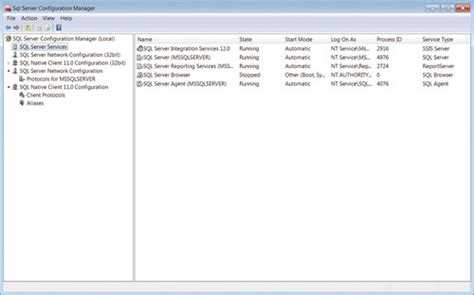
После запуска диспетчера конфигурации SQL Server необходимо провести проверку настроек системы, чтобы убедиться, что они соответствуют требованиям и оптимизированы для корректной работы. Для этого нужно выполнить несколько ключевых шагов.
1. Проверка состояния службы SQL Server
Убедитесь, что служба SQL Server запущена. Для этого откройте «Службы» в панели управления или используйте команду services.msc. В списке сервисов найдите «SQL Server (имя экземпляра)» и проверьте, что его статус – «Работает». Если служба не запущена, попробуйте перезапустить её.
2. Проверка конфигурации сетевых протоколов
Откройте диспетчер конфигурации SQL Server и перейдите в раздел «Конфигурация сетевых протоколов для SQL Server». Убедитесь, что протоколы TCP/IP и Named Pipes включены, если предполагается удалённый доступ к серверу. Также проверьте настройки порта, чтобы убедиться, что SQL Server использует правильный порт для подключения клиентов.
3. Проверка настроек аутентификации
Проверьте настройки аутентификации, чтобы убедиться, что сервер настроен на использование требуемого метода: Windows аутентификация или смешанный режим. Для этого откройте «Свойства SQL Server» в диспетчере конфигурации и перейдите в раздел «Безопасность». Убедитесь, что выбран правильный режим аутентификации в зависимости от политики безопасности вашей организации.
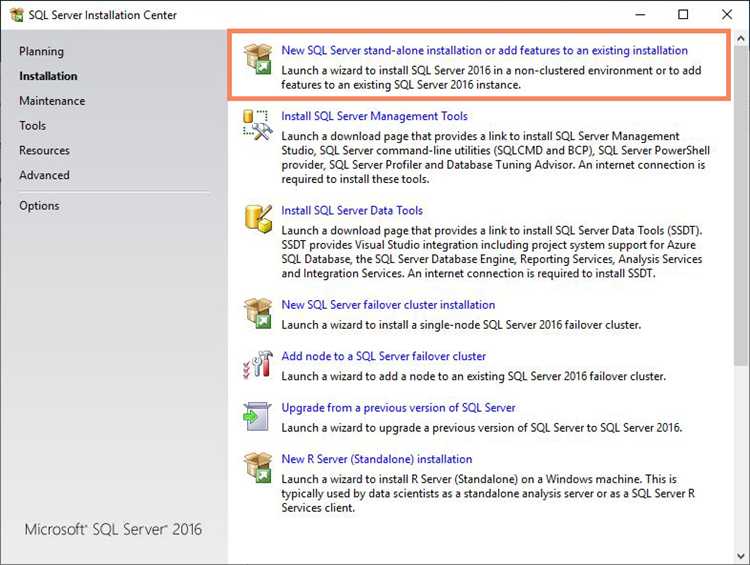
4. Проверка конфигурации памяти
Настройте использование памяти SQL Server для оптимальной работы, особенно если сервер обрабатывает большие объемы данных. В разделе «Серверная память» проверьте параметры минимальной и максимальной памяти. SQL Server должен иметь достаточно памяти для работы, но при этом не блокировать ресурсы, необходимые для других приложений.
5. Проверка настройки автозапуска SQL Server
Убедитесь, что SQL Server настроен на автоматический запуск после перезагрузки системы. Для этого в «Службах» проверьте параметр «Тип запуска» для службы SQL Server. Он должен быть установлен на «Автозапуск». Это гарантирует, что сервер будет доступен после перезагрузки.
6. Проверка прав доступа
Важно удостовериться, что пользователи и группы имеют правильные права доступа. Для этого используйте SQL Server Management Studio (SSMS) для проверки ролей и прав, назначенных пользователям. Проверьте, что административные права имеют только доверенные пользователи, а доступ к критическим данным ограничен.
7. Проверка журналов событий
Для диагностики проблем и оценки правильности конфигурации рекомендуется просматривать журналы событий SQL Server. Ошибки или предупреждения в журналах могут указывать на проблемы с конфигурацией или службы. Журналы доступны через SQL Server Management Studio или с помощью команды SQL Server Error Log.
8. Тестирование производительности
После настройки всех параметров проведите тесты производительности, чтобы удостовериться, что сервер справляется с нагрузкой. Используйте инструменты мониторинга SQL Server, такие как SQL Server Profiler или Performance Monitor, чтобы отслеживать запросы, время отклика и использование ресурсов.
После выполнения этих шагов, конфигурация SQL Server будет проверена и готова к работе. Регулярное отслеживание и корректировка параметров позволит поддерживать систему в рабочем состоянии и избежать потенциальных проблем в будущем.
Ошибки при запуске диспетчера конфигурации и способы их устранения
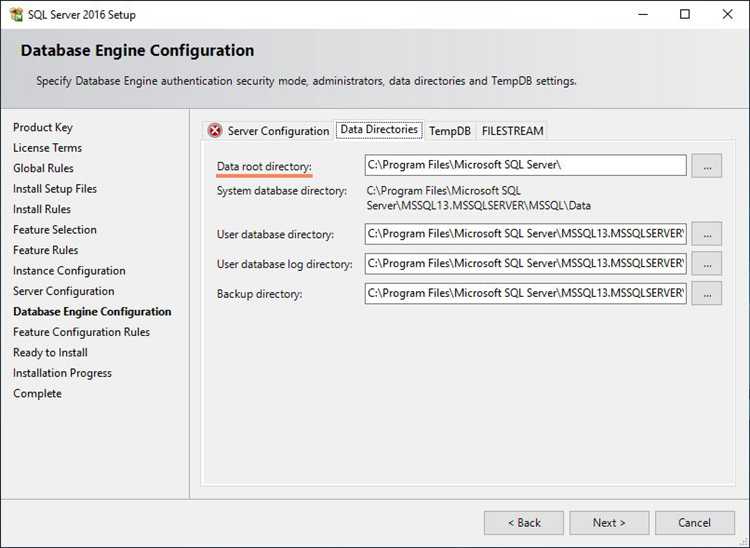
При запуске диспетчера конфигурации SQL Server могут возникать различные ошибки, которые препятствуют его корректной работе. Рассмотрим наиболее распространённые проблемы и способы их решения.
Ошибка 1: «Не удается подключиться к серверу конфигурации SQL Server»
Эта ошибка чаще всего возникает из-за проблем с подключением к службе SQL Server или несоответствующих параметров безопасности. Для устранения проблемы:
- Проверьте, что служба SQL Server запущена на целевом сервере. Это можно сделать через «Службы» (services.msc) или SQL Server Management Studio.
- Убедитесь, что используемый учётный запись имеет достаточные права для подключения.
- Проверьте настройки брандмауэра, убедившись, что порт SQL Server (обычно 1433) не заблокирован.
Ошибка 2: «Недостаточно прав для запуска диспетчера конфигурации SQL Server»
Если при запуске диспетчера возникает ошибка прав доступа, необходимо убедиться, что вы используете учётную запись с правами администратора на сервере. Для устранения проблемы:
- Запустите диспетчер конфигурации от имени администратора.
- Проверьте, что учётная запись, с которой вы вошли в систему, имеет права для управления SQL Server.
- Если доступ ограничен, попробуйте войти с другой учётной записью, обладающей необходимыми правами.
Ошибка 3: «Не удается найти файл SQL Server Configuration Manager»
Эта ошибка возникает, если путь к файлу конфигуратора повреждён или отсутствует. Возможные решения:
- Проверьте, установлен ли диспетчер конфигурации в вашей версии SQL Server. Иногда эта утилита может быть недоступна в некоторых изданиях.
- Используйте панель управления для повторной установки SQL Server, чтобы восстановить отсутствующие файлы.
- Попробуйте найти файл вручную в каталоге «C:\Program Files (x86)\Microsoft SQL Server\140\Tools\Binn\SQLServerManager14.msc» (для версии SQL Server 2017). Если файл отсутствует, его может потребоваться восстановить или переустановить SQL Server.
Ошибка 4: «Диспетчер конфигурации SQL Server не запускается из-за проблемы с .NET Framework»
Если при запуске диспетчера возникает ошибка, связанная с .NET Framework, это может означать его повреждение или несовместимость с версией SQL Server. Для решения проблемы:
- Проверьте, установлена ли последняя версия .NET Framework. Обновите её через Windows Update или скачайте с официального сайта Microsoft.
- Проверьте совместимость версий SQL Server с версиями .NET Framework. Например, SQL Server 2016 требует версии .NET Framework 4.6 или выше.
- Если проблема не устраняется, попробуйте переустановить .NET Framework и SQL Server.
Ошибка 5: «SQL Server Configuration Manager не запускается после обновления»
После обновления SQL Server или операционной системы могут возникать несовместимости, из-за которых диспетчер конфигурации не запускается. Для устранения:
- Проверьте логи событий Windows для обнаружения ошибок, связанных с SQL Server. Возможно, обновление затронуло ключевые компоненты.
- Попробуйте восстановить настройки SQL Server с помощью утилиты командной строки «sqllog».
- Если обновление было несовместимо с текущей версией, рассмотрите возможность отката на предыдущую версию SQL Server или операционной системы.
Каждая из этих ошибок имеет чётко определённые методы устранения. Регулярное обновление компонентов SQL Server и правильная настройка безопасности и доступа позволяют минимизировать проблемы при запуске диспетчера конфигурации.
Автоматизация запуска диспетчера конфигурации при старте системы
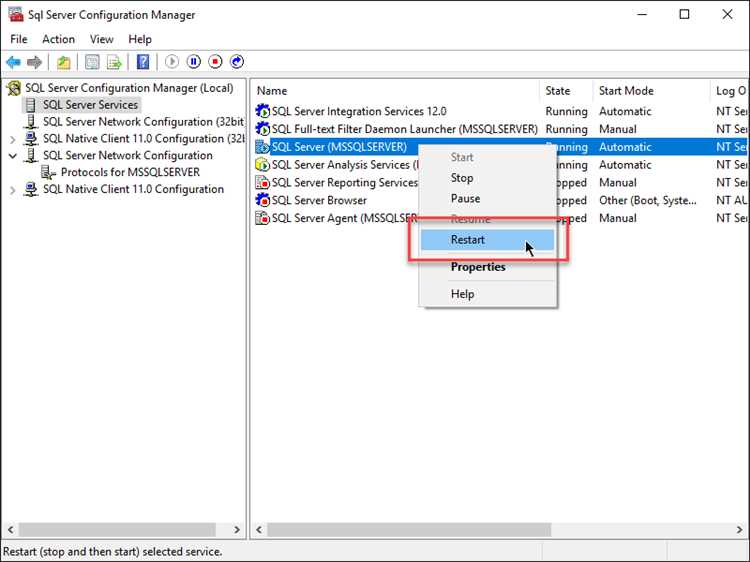
Шаги для настройки автоматического запуска через Планировщик задач:
- Откройте «Планировщик заданий» (Task Scheduler), выбрав «Пуск» и введя «Планировщик задач».
- В левой части окна выберите «Библиотека планировщика заданий», затем щёлкните «Создать задачу» в правой панели.
- Вкладка «Общие»: введите имя задачи, например, «Автозапуск диспетчера конфигурации SQL Server».
- Вкладка «Триггеры»: нажмите «Создать» и выберите «При запуске компьютера».
- Вкладка «Действия»: нажмите «Создать», в поле «Программа/скрипт» укажите путь к исполняемому файлу диспетчера конфигурации, например:
C:\Program Files\Microsoft SQL Server\150\Tools\Binn\SQLServerManager15.msc. - Вкладка «Условия»: убедитесь, что параметры «Запускать задачу только при наличии сетевого подключения» и «Не запускать задачу, если компьютер работает на батарейном питании» отключены, если это необходимо для вашего сценария.
- Вкладка «Настройки»: выберите «Повторить задачу при сбое» и настройте максимальное количество попыток в случае неудачного старта.
- После завершения настройки нажмите «ОК» для сохранения задачи.
Теперь диспетчер конфигурации SQL Server будет автоматически запускаться при каждом старте системы.
Другой способ автоматизации запуска – использование автозагрузки Windows. Для этого можно добавить ярлык диспетчера конфигурации в папку «Автозагрузка». Однако этот метод может быть менее гибким, так как не предоставляет дополнительных настроек, таких как повторные попытки запуска при сбоях.
Настройка через Планировщик задач более предпочтительна, так как позволяет настроить более детализированные параметры запуска, а также контролировать выполнение задачи при различных условиях.
Вопрос-ответ:
Как запустить диспетчер конфигурации SQL Server?
Чтобы запустить диспетчер конфигурации SQL Server, нужно выполнить несколько простых шагов. На компьютере с установленным SQL Server откройте меню «Пуск», введите в строке поиска «Диспетчер конфигурации SQL Server» и выберите его из списка. Также можно найти программу через Панель управления, выбрав «Программы» и затем «Управление SQL Server». После этого откроется интерфейс, где можно настроить различные параметры сервера.
Какие функции доступны в диспетчере конфигурации SQL Server?
В диспетчере конфигурации SQL Server доступны несколько функций для настройки серверных параметров. Вы можете управлять сетевыми протоколами, такими как TCP/IP, настраивать службы SQL Server, а также управлять параметрами SQL Server, такими как максимальное количество подключений и использование памяти. Также можно настроить учетные записи для служб SQL Server и их автозапуск.
Могу ли я изменить настройки SQL Server через диспетчер конфигурации?
Да, через диспетчер конфигурации SQL Server можно изменять настройки, которые касаются работы серверных служб и их сетевых протоколов. Например, вы можете включать или отключать определенные протоколы передачи данных (TCP/IP, Named Pipes), настраивать порты, которые используются сервером, а также изменять параметры служб, такие как их автозапуск или учетные записи, от имени которых они работают. Эти изменения часто требуют перезагрузки сервера для применения настроек.
Как проверить, работает ли SQL Server через диспетчер конфигурации?
Для того чтобы проверить, работает ли SQL Server, откройте диспетчер конфигурации и выберите раздел «Службы SQL Server». В списке отображаются все службы, включая основную службу SQL Server. Если статус службы «Запущена», значит, сервер работает нормально. В противном случае можно попытаться перезапустить службу, щелкнув правой кнопкой мыши на нужной строке и выбрав «Запустить».
Можно ли использовать диспетчер конфигурации SQL Server для установки нового экземпляра сервера?
Диспетчер конфигурации SQL Server не используется для установки нового экземпляра сервера. Он служит для настройки уже установленного SQL Server. Для установки нового экземпляра следует использовать установочный процесс SQL Server, который можно запустить с помощью установочного диска или загрузочного образа. Диспетчер конфигурации появляется только после завершения установки и необходим для настройки параметров уже работающего экземпляра SQL Server.